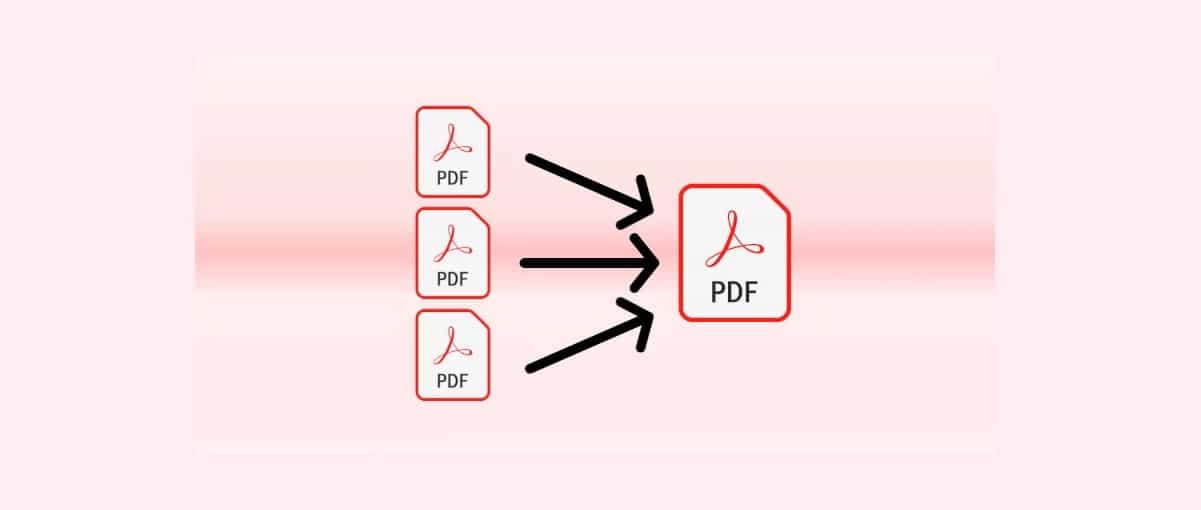
每個人都使用 PDF 格式的文檔並用於多種目的。 它的成功在於可以從任何設備查看這些文件,始終保持其可讀性並且不會(原則上)被修改。 但是,當您需要合併或加入文檔時,PDF 的“裝甲”可能會成為問題。 在這篇文章中,我們解釋 如何將多個PDF合併為一個:使用在線工具和移動應用程序。
這個功能有什麼用? 主要原因很明顯:通過統一幾個相關文件或參考相同的主題或事項,我們實現了 更好地組織自己 並在我們的文件夾和文件中放置一些順序。 也能幫助我們 更有效地共享信息。
我們提供了三種不同的方法來執行此操作:通過在線工具、使用我們可以下載到計算機的軟件或使用實用的應用程序從我們的手機上執行此操作:
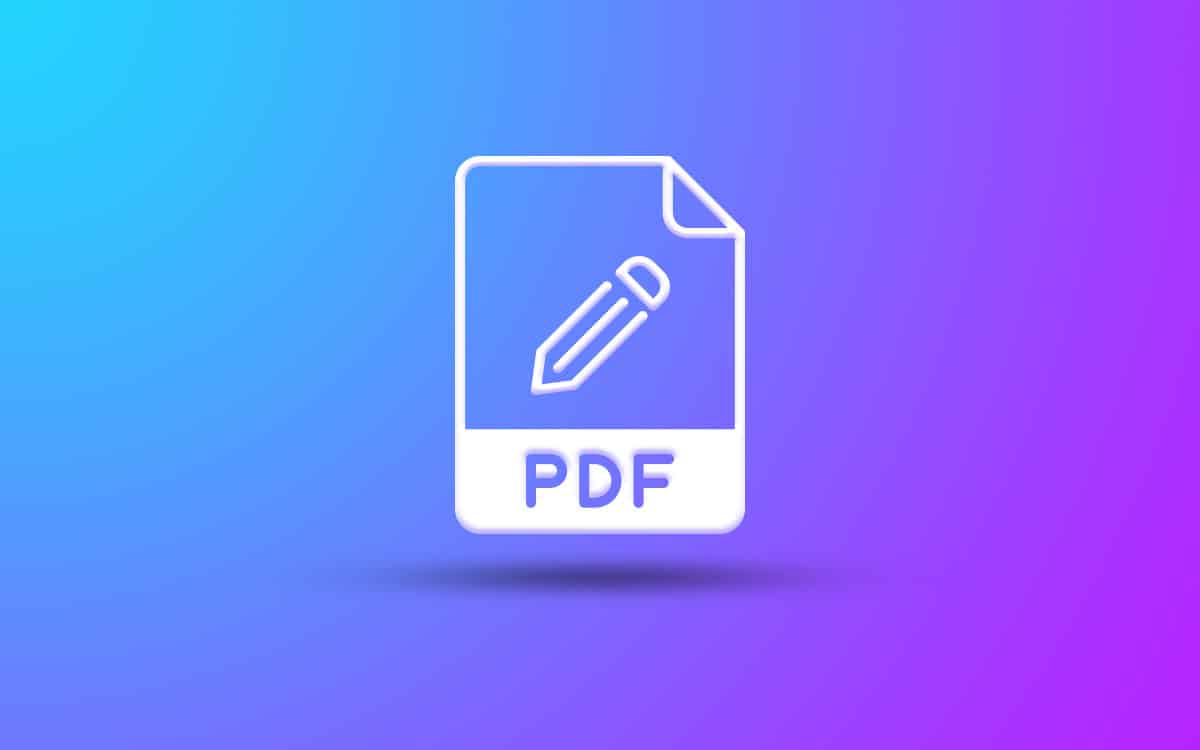
線上工具
當我們只需要按時將幾個 PDF 合併為一個時,最實際的做法是使用提供此類服務的眾多網頁之一。 這個方法讓我們 不必佔用我們硬盤上的空間 同時 消除病毒和惡意軟件進入的風險,因為我們不必在計算機上下載任何東西。
我們將在下面列出的那些不僅允許我們這樣做,而且它們對於 PDF 文檔的許多其他任務也很有用:
PDF2GO
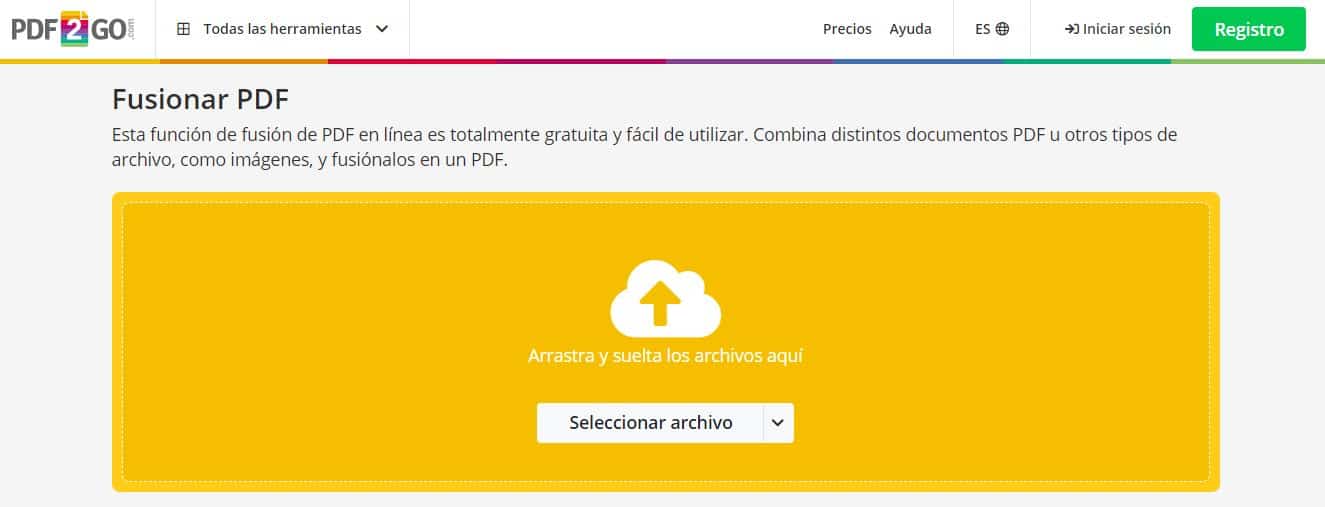
如果我們想在一個文件中打印多個 PDF, PDF2GO 這是一個很好的解決方案。 方法很簡單:首先,我們必須加載(或拖放)我們想要加入的所有文件到上面的框中。 上傳後,會生成每個文檔的一系列縮略圖,因此我們可以更改這些文件的合併順序以適合我們的喜好。 最後,我們點擊“保存”按鈕,得到合併後的文檔。
友情鏈接: PDF2GO
PDF庇護所

在單個文檔中加入多個 PDF 的最佳網站之一是 PDF庇護所. 這是一個免費工具,沒有限制,非常快速且完全安全(我們文檔的隱私始終是安全的)。 要使用它,您必須加載要合併的文檔或將它們拖到中央框。 在我們繼續合併之前,我們有幾個可選功能,如旋轉和排序。 一切準備就緒後,單擊“繼續”,合併後單擊“保存”。
友情鏈接: PDF庇護所
Sejda
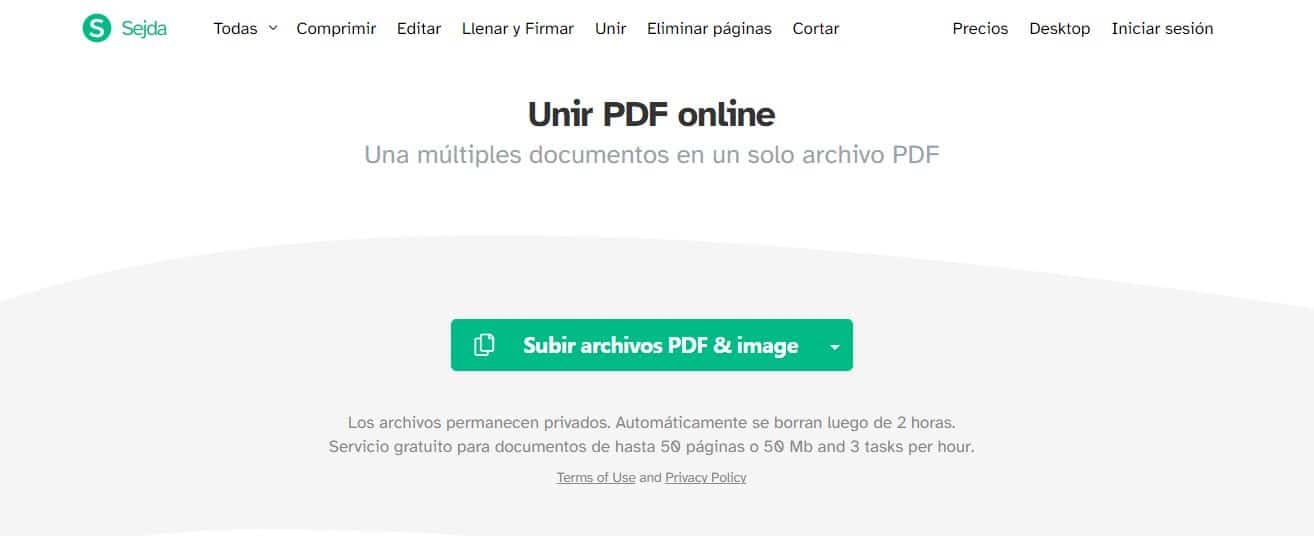
第三種選擇,也很好,開展這項工作的網站是 Sejda,它提供了豐富的 PDF 文檔功能目錄。 它的操作與前面兩個網站的操作非常相似,儘管它提供了一些值得注意的特性:最多 50 頁或 50 Mb 免費。此外,安全性得到保證,因為文件會自動從兩小時後上網。
友情鏈接: Sejda
要在計算機上安裝的程序
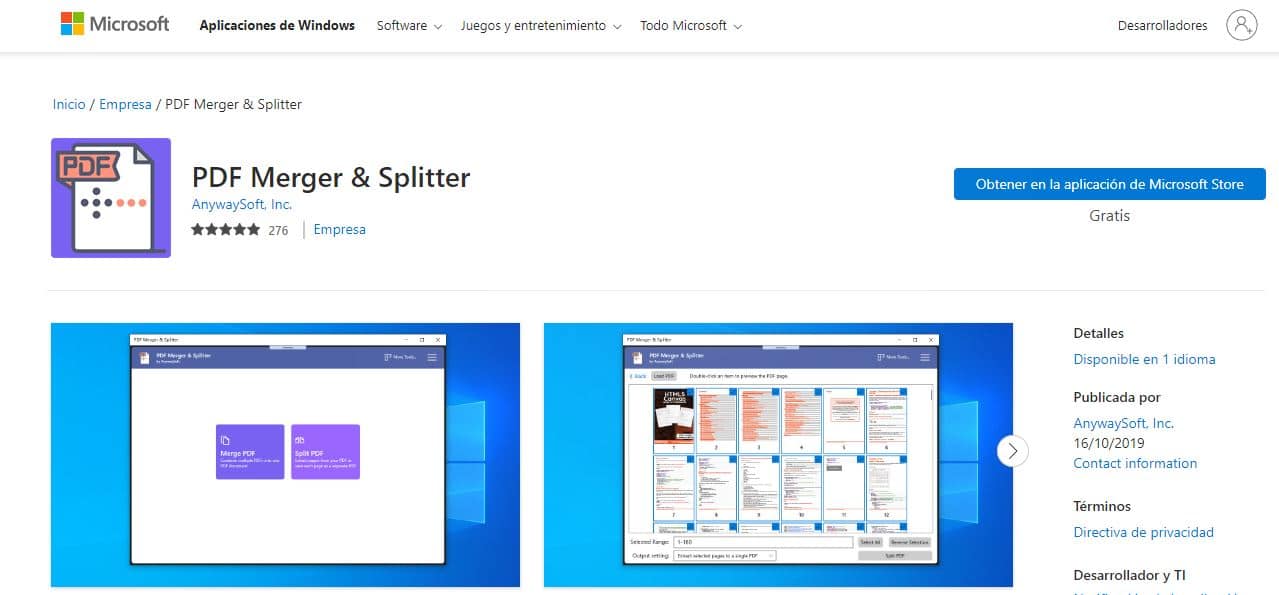
雖然在線工具是一個很好的選擇,但許多用戶更喜歡在他們的計算機上安裝專門的文檔合併軟件。 當它是必須經常而不是偶爾執行的操作時,可以推薦這樣做。 它的主要優點之一是它可以在沒有互聯網連接的情況下工作。,這在某些情況下非常實用。
在這方面最有價值的計劃之一是 PDF 合併和拆分器,一個開源桌面應用程序,可以對 PDF 文件執行各種任務:組合、混合、拆分、旋轉、編輯......所有這一切,完全免費。
手機應用
雖然確實有許多應用程序可以將我們的智能手機中的多個 PDF 合併為一個,但並非所有應用程序都同樣可靠。 這就是為什麼我們只選擇了兩個提供最多保證的原因,一個用於 Android,另一個用於 iOS。 無論如何,我們必須牢記,如果我們想要執行具有大而重的文件的複雜任務,最好從計算機而不是手機來完成。
PDF 編輯器 (Android)
最好的 PDF 文檔管理器之一,可以上傳到我們的手機並在任何地方使用。 PDF 編輯器 為我們提供了廣泛的功能列表:將 PDF 文件合併為一個文檔,將其分成更小的文檔,壓縮、編輯、添加水印等等。
合併 PDF (iOS)
通過非常易於使用的界面,這個應用程序允許我們合併多個 PDF 文件,也可以將一個大的 PDF 分成多個較小的文件,這正是我們在各種情況下所需要的。
另外, 合併PDF 它使我們可以自由地隨時隨地處理我們的文件。 由於一切都在我們的設備內進行,因此文件會得到安全保護。